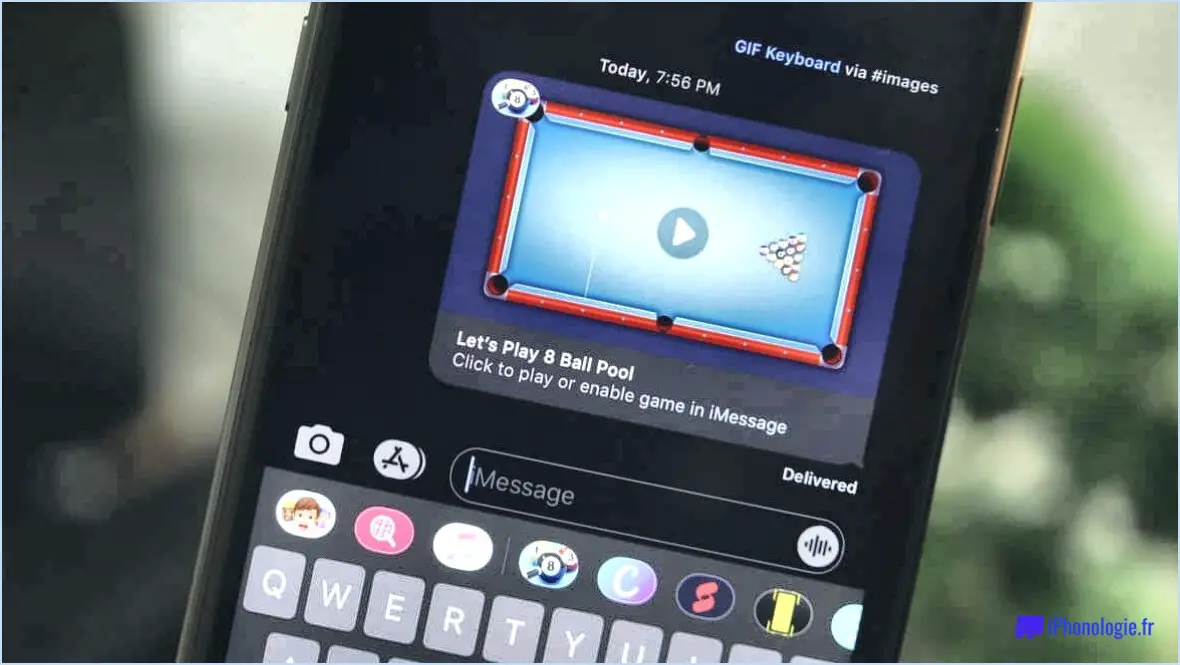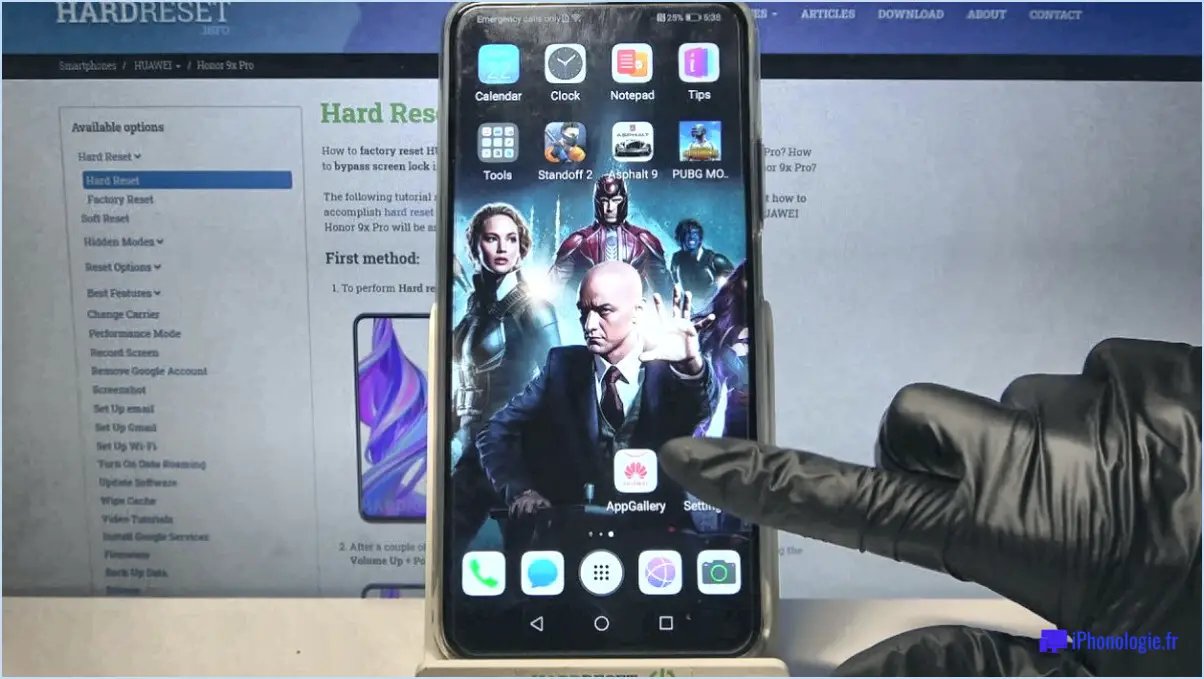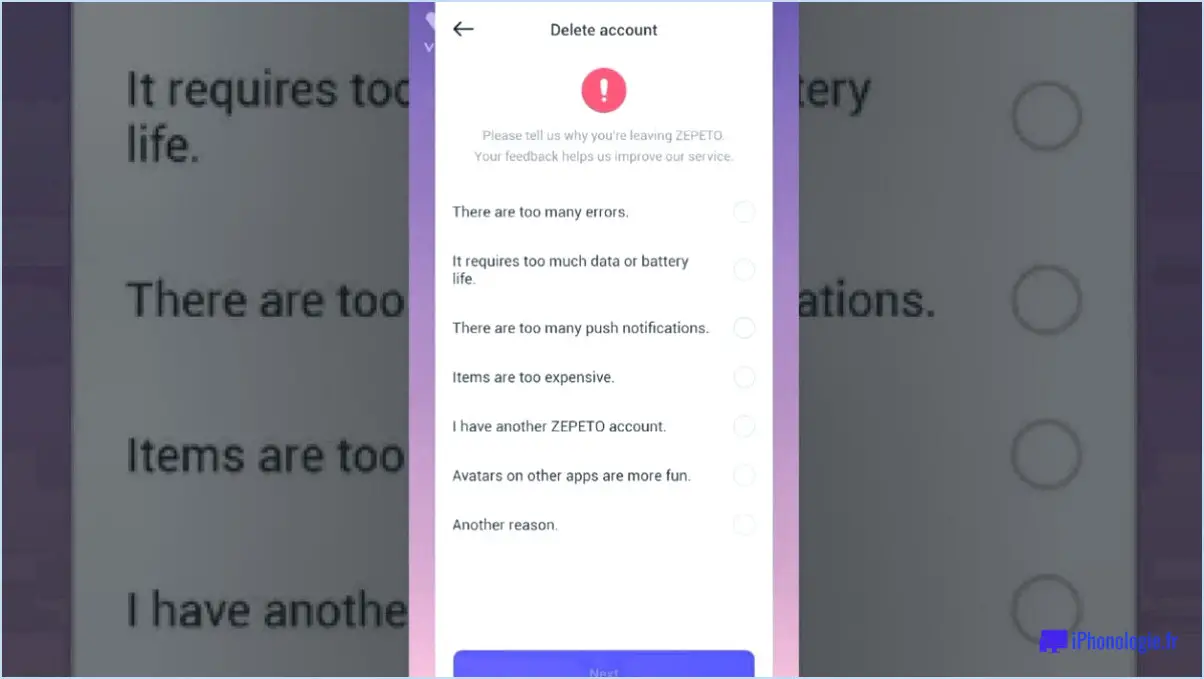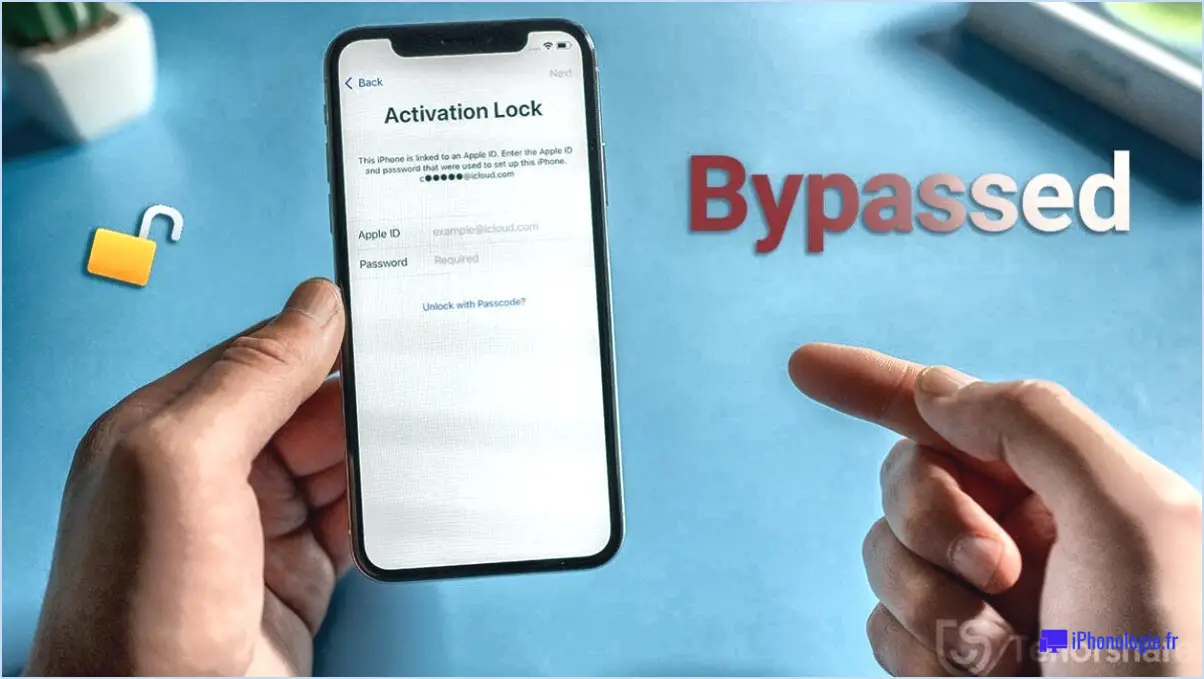Comment déplacer les photos de son iphone vers icloud?
Déplacer des photos de votre iPhone vers iCloud peut être réalisé grâce à quelques méthodes efficaces.
La première méthode fait appel à la fonction Bibliothèque de photos iCloud. Pour l'utiliser, accédez à la section Réglages de votre iPhone, puis votre Apple ID suivi de iCloud et enfin Photos. Ici, vous trouverez la rubrique Photothèque iCloud (Bibliothèque de photos iCloud). Activez cette fonction et votre iPhone téléchargera automatiquement toutes vos photos et vidéos sur iCloud. Vous pouvez ainsi accéder à vos médias à partir de n'importe quel appareil connecté à votre compte iCloud.
La deuxième méthode consiste à utiliser l'option Partage de photos iCloud. Cette fonction vous permet non seulement de déplacer vos photos vers iCloud, mais aussi de créer un album partagé auquel d'autres personnes peuvent accéder et contribuer. Pour utiliser cette fonctionnalité, rendez-vous sur Réglages puis Photos et activez Partage de photos iCloud. Ensuite, ouvrez la fenêtre Photos sélectionnez les photos que vous souhaitez partager, appuyez sur l'icône Partager et choisissez Partage de photos iCloud. Vous pouvez alors créer un nouvel album partagé ou sélectionner un album existant pour y ajouter les photos.
Ces deux méthodes permettent de transférer en toute transparence vos photos de votre iPhone vers iCloud, en veillant à ce qu'elles soient stockées en toute sécurité et facilement accessibles depuis n'importe quel appareil.
Comment supprimer des photos de mon iPhone tout en les conservant dans iCloud?
Pour supprimer des photos de votre iPhone tout en les conservant dans iCloud Pour supprimer des photos de votre iPhone tout en les conservant dans iCloud, il est essentiel de comprendre que les supprimer à la fois de votre iPhone et d'iCloud n'est pas la bonne approche. Au lieu de cela, désactivez la photothèque iCloud sur votre iPhone. Voici comment procéder :
- Allez dans Réglages sur votre iPhone.
- Tapez sur votre nom en haut, puis sur iCloud.
- Sélectionnez Photos et Désactivez la photothèque iCloud.
Maintenant, lorsque vous supprimez des photos de votre iPhone elles resteront dans iCloud. N'oubliez pas que cela signifie que les nouvelles photos ne seront pas automatiquement transférées vers iCloud. Pour télécharger de nouvelles photos, activez la photothèque iCloud à nouveau.
Où puis-je stocker les photos de mon iPhone?
Photos iPhone peuvent être stockées à plusieurs endroits. Tout d'abord, elles peuvent être sauvegardées directement sur votre de votre téléphone. Vous pouvez également utiliser la fonction iCloud ou un autre service basé sur le cloud pour un accès à distance et une sécurité accrue. Pour une sauvegarde plus concrète, envisagez de les sauvegarder sur votre ordinateur ou même imprimerie à l'extérieur.
La suppression d'une photo de l'iPhone supprime-t-elle d'iCloud?
Oui Lorsque vous supprimez une photo de votre iPhone, elle est effacée de iCloud. supprimez une photo de votre iPhone, elle sera également supprimée d'iCloud. Ceci est dû au fait que le synchronisation entre votre iPhone et iCloud. Tout changements apportées à vos photos sur votre iPhone sont reflétées dans iCloud. Cela inclut :
- L'ajout de de nouvelles photos.
- Modifier des photos existantes.
- Suppression photos.
Pourquoi le stockage de mon iPhone est-il plein alors que j'ai iCloud?
iCloud est un service fantastique pour stocker des fichiers dans le nuage, ce qui les rend accessibles à partir de n'importe quel appareil. Cependant, il est important de comprendre qu'iCloud et le stockage sur l'iPhone sont entités distinctes.
Votre stockage de l'iPhone est l'espace physique sur votre appareil, tandis que stockage iCloud est l'espace virtuel dans le nuage. Si l'espace de stockage de votre iPhone est plein, cela est probablement dû à un grand nombre de fichiers, d'applications, de photos ou de vidéos stockés directement sur votre appareil, et non dans iCloud.
A libérer de l'espace sur votre iPhone, pensez à :
- Supprimer les fichiers inutiles de votre appareil.
- Déplacement de fichiers vers iCloud ou un autre service de cloud.
- Acheter plus d'espace de stockage pour l'iPhone si nécessaire.
N'oubliez pas qu'une gestion efficace de vos fichiers peut contribuer à maintenir un équilibre sain entre le stockage de votre iPhone et celui d'iCloud.
Comment libérer de l'espace de stockage sur mon iPhone?
Libérer de l'espace de stockage sur votre iPhone peut être réalisé par plusieurs méthodes. Supprimez les anciennes photos et vidéos dont vous n'avez plus besoin, car elles occupent souvent beaucoup d'espace. Désinstallez les applications inutilisées inutilisées, qui peuvent également consommer un espace de stockage considérable. Supprimez la musique et les podcasts qui ne font plus partie de votre rotation. Enfin, effacez l'historique de Safari et les cookies pour libérer de l'espace supplémentaire. Ces étapes vous aideront à préserver l'efficacité de l'espace de stockage de votre iPhone.
Comment libérer de l'espace sans supprimer mes photos?
Déplacer des photos vers le nuage est un excellent moyen de libérer de l'espace sans les supprimer. Des services tels que Google Photos ou iCloud vous permettent de stocker des photos hors de votre appareil tout en les gardant accessibles. Supprimer d'anciennes applications et d'anciens fichiers qui ne sont plus utilisés peut également libérer beaucoup d'espace. N'oubliez pas les messages texte et vocaux; ils peuvent prendre plus de place que vous ne le pensez. Enfin, en vidant votre cache peut libérer de l'espace supplémentaire, car les fichiers temporaires s'accumulent souvent au fil du temps.
Que dois-je supprimer lorsque l'espace de stockage de mon téléphone est plein?
Photos, vidéos, musique et applications sont les principaux responsables de la saturation de l'espace de stockage de votre téléphone. Commencez par en supprimant les photos et vidéos inutiles; ce sont souvent elles qui occupent le plus d'espace. Ensuite, supprimez les pistes musicales inutilisées. Enfin, désinstallez les applications que vous utilisez rarement. N'oubliez pas que de nombreuses applications stockent des données localement et que leur suppression peut libérer beaucoup d'espace.